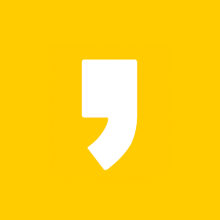자 오늘은 티스토리를 처음 이용하시는 분들을 위한 티스토리 구글 검색 등록에 대해서 알아보겠습니다, 저는 물론 티스토리를 운영한지 얼마 되지 않았기 때문에 구글을 통해서 유입이 되는 수는 상당히 적지만 구글 서치콘솔을 이용해서 티스토리 구글 검색 등록을 해보니 그래도 조금씩 유입률이 늘고 있기는 합니다:)
티스토리 구글 검색 등록
가장 먼저 구글 서치콘솔을 검색 후 홈페이지에 들어가도록 합니다. 그러면 상단 이미지와 같이 도메인과 URL접두어가 나오는데요, 여기에 URL 접두어에서 나의 티스토리 주소를 입력합니다.
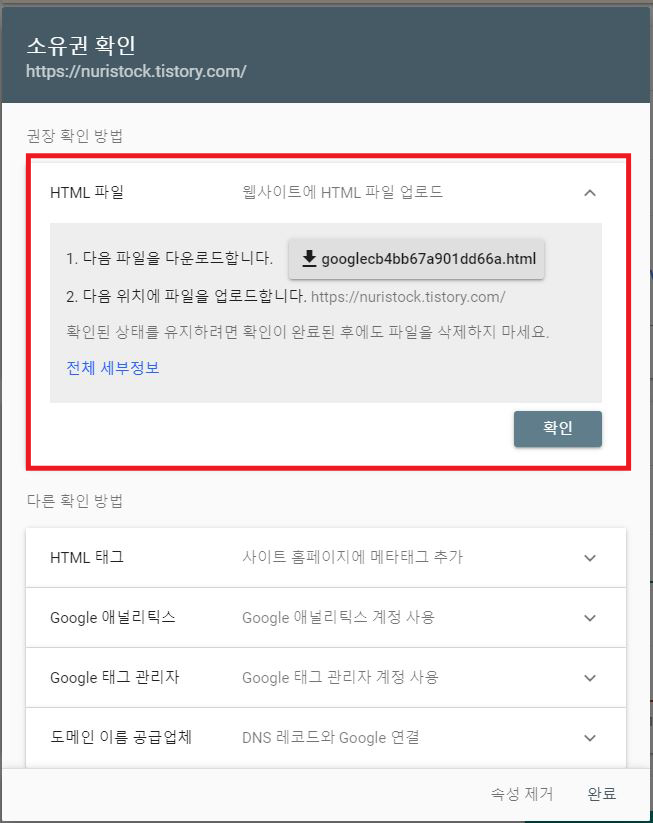
그럼 상단과 같이 소유권 확인이 나오는데요, 여기에 HTML 부분에서 확인을 누르면 내가 티스토리에서 구글 검색 등록이 될 수 있는 소스가 나오는데요, 구글에서 친절하게 알려주고 있기 때문에 천천히 따라하면 됩니다, 티스토리는 다른 블로그와 다르게 HTML을 활용하는 경우가 많기 때문에 어려울 수 있지만 천천히 따라해보세요:)

HTML 태그에 소스가 나옵니다. 여기에서 복사를 누르시면 자동으로 복사가 되는데 이걸 티스토리 스킨편집을 통해서 소스를 복사 붙여넣기 하면 됩니다.

HTML 소스를 입력하기 위해서 티스토리 톱니바퀴 아이콘을 클릭한 후 왼쪽 카테고리에서 꾸미기를 봅니다. 여기에 여러가지 서브 카테고리가 있는데 여기서 스킨 편집을 누르도록 합니다.

스킨 편집에 들어가면 이제 티스토리를 여러 방향으로 편집을 할 수 있습니다. 글의 목록 갯수도 설정할 수 있고 그 외에 다른 것도 수정이 가능한데 저희는 소스를 붙여넣기 때문에 맨 오른쪽 상단에 있는 HTML편집에 들어가도록 합니다.

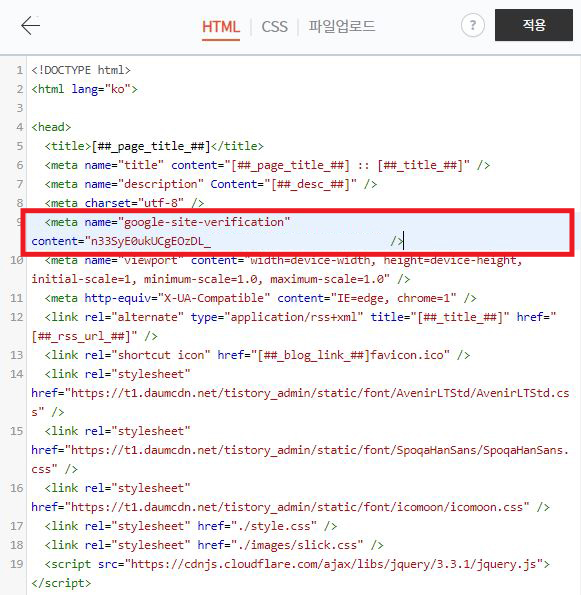
여기서 가장 중요하니 알아두세요!
HTML 편집 맨 상단을 보시면 <head>가 보입니다. 여기 하단에 내가 복사한 소스를 붙여넣으면 됩니다. <head>와 </head> 사엥 붙여넣으면 됩니다, 너무 쉽고 간단하죠? 그리고 다시 구글 서치콘솔에 들어가도록 하겠습니다.
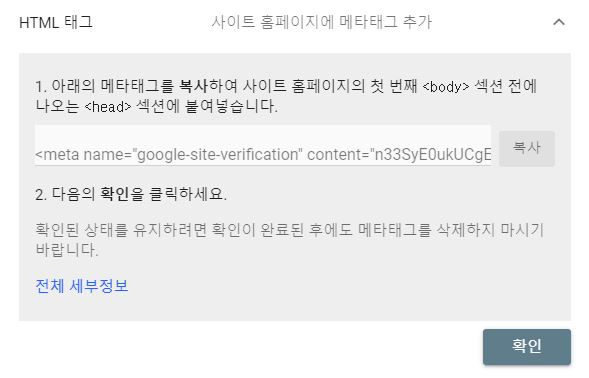
맨 하단에 있는 확인을 눌러주세요! 내가 제대로 복사를 하고 붙여넣었는지를 확인하는걸로 간단하게 그냥 확인만 누르면 다음으로 넘어갑니다.

자 소유권이 확인되었죠? 이제 거의 다 되었습니다, 여기까지 했다고 티스토리 구글 검색 등록이 된것이 아닙니다, 이제 사이트맵을 통해서 티스토리 구글 검색 등록을 마무리해보도록 하겠습니다.
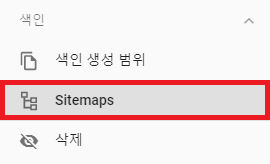
구글 서치 콘솔에서 맨 왼쪽 카테고리를 보면 "색인"이라고 되어 있는게 보이는데 여기서 Sitemaps에 들어가서 새 사이트맵 추가를 하도록 하겠습니다.

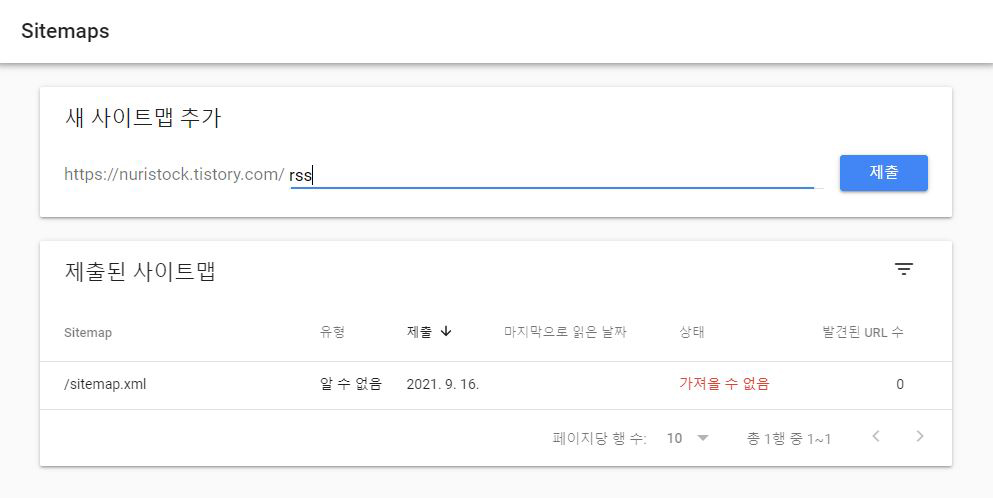
2가지 사이트맵을 추가하겠습니다.
1. sitemap.xml
2. rss
이 2가지를 제출하면 끝! 이렇게 티스토리 구글 검색 등록이 마무리가 되었습니다. 너무 쉽고 간단하죠? 지금은 가져올 수 없음으로 나오지만 시간이 지나면 확인이 됩니다.


위 이미지는 URL 검사를 통해서 내 블로그 카테고리 주소를 복사하고 붙여넣은 후 색인 생성 요청을 하면 나의 티스토리에 있는 글이 구글 검색에 노출이 됩니다. 아주 간단하게 알아봤습니다, 구글 서치콘솔은 자주 사용하기 때문에 꼭 알아두시길 바래요:)
'Design Marketing TIP > Google' 카테고리의 다른 글
| 구글 애드센스 카카오뱅크 연결 (0) | 2021.10.07 |
|---|---|
| 티스토리 사이드 광고 - 간단하게 넣기 (0) | 2021.09.10 |
| 티스토리 스킨 적용하는 방법 - 간단하게 해결하세요! (0) | 2021.09.08 |
| 크롬 쿠키삭제 : 어떻게 할까요? (0) | 2021.01.14 |
| 구글 크롬 뒤로가기 단축키 : 활용하기 (0) | 2020.12.16 |